电脑家长破解版是一款十分好用的家长监控软件,它可以帮助家长去监控孩子的上网情况,同时还可以过滤掉网上的不良信息,让你的孩子健康上网,所以喜欢的话,就来下载试试吧!
软件介绍
电脑家长主要是针对家长控制管理孩子电脑使用时间和上网时间开发的一款智能时间控制管理软件。软件可按每天时间段和累计使用时间来控制上网时间和电脑使用时间,也可以控制每累计使用一段时间电脑强制锁定一段时间电脑,从而保护孩子视力和身体健康。软件还具有记录电脑屏幕日志、电脑开关机时间和使用时间、磁盘操作日志(新建/复制/删除文件或文件夹等)等功能,可以让家长方便、直观的了解孩子使用电脑的情况。
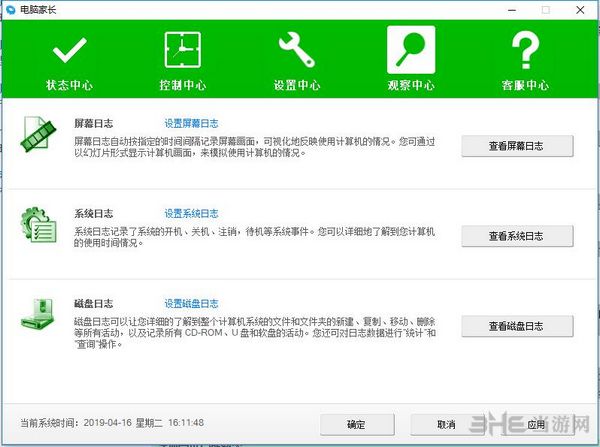
软件特色
● 方便的用户模式切换功能
软件提供了家长模式和学生模式,方便家长和学生之间来回切换。当家长输入软件管理密码登陆后,软件自动切换为家长模式工作状态。
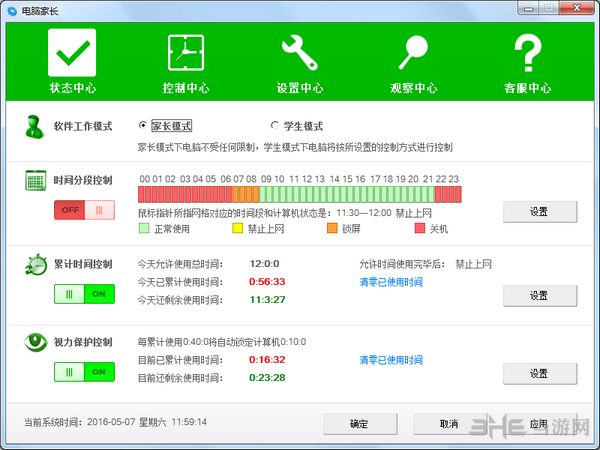
● 灵活的时间分段控制功能
时间分段控制功能提供了7 X 24小时的时间控制表,可以精确到半小时的时间片段。管理用户可以为指定的受限用户随意设置每天电脑使用时间和上网时间段,在这里提供了电脑正常使用状态、禁止上网状态、电脑锁定状态、电脑关机状态共四种电脑状态供用户选择。
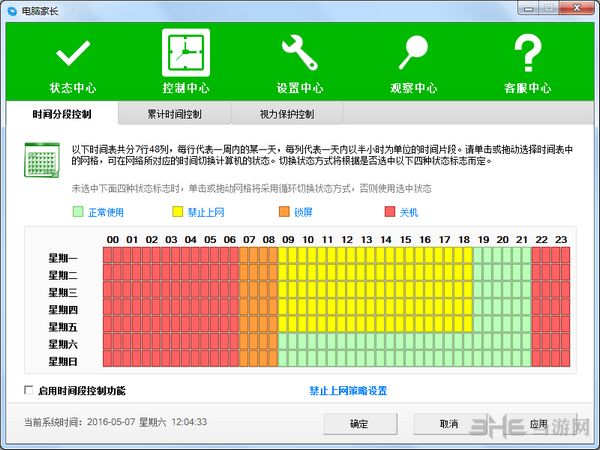
● 全面的累计时间控制功能
累计时间控制功能提供了每天、每周、每月三种累计时间控制方案。您可以根据您需求设置使用电脑的总时间或上网总时间,当设置的累计时间使用完后,计算机将处于选择的状态。在这里提供了禁止上网状态、电脑锁定状态、电脑关机状态共三种电脑状态供用户选择。
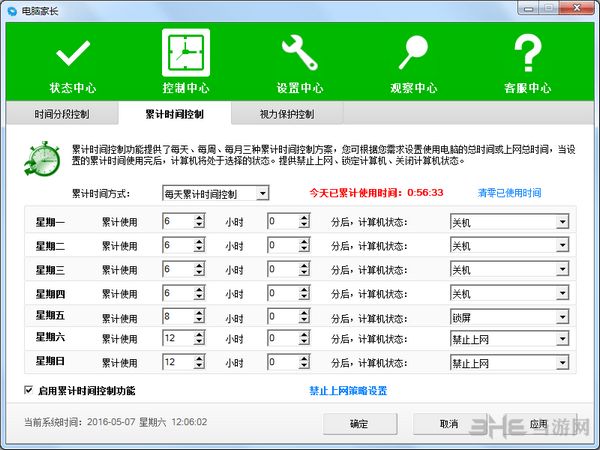
● 贴心的视力保护控制功能
您可以通过本功能来实现每连续使用一段时间计算机后,就强制锁定一段时间计算机,以达到强制休息一段时间的目的,从而保护使用者的眼睛和身体健康。
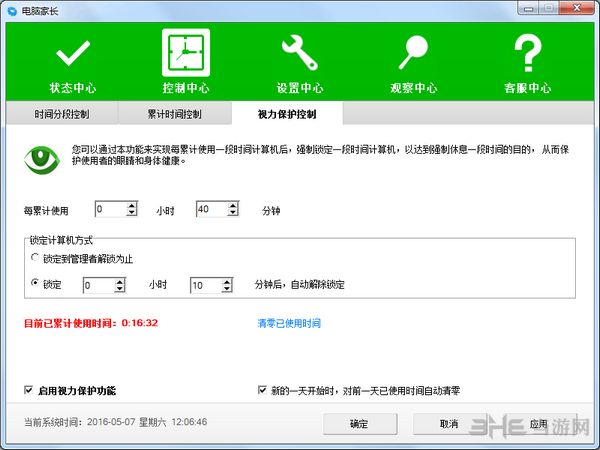
● 个性化的禁止上网策略设置
禁止上网策略设置配合上网时间管理功能可以实现在规定的时间里只允许指定的程序使用网络或只禁止指定的程序使用网络,控制非常灵活。
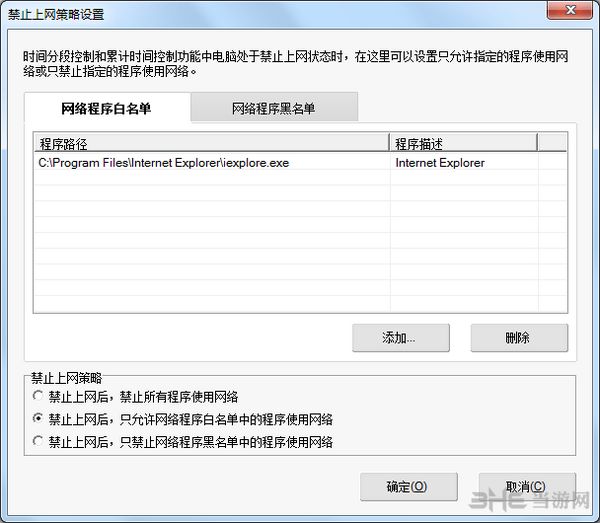
● 详细的日志记录查询功能
屏幕日志:自动按指定的时间间隔记录屏幕画面,可视化地反映使用计算机的情况。您可通过以幻灯片形式显示计算机画面,来模拟使用计算机的情况。
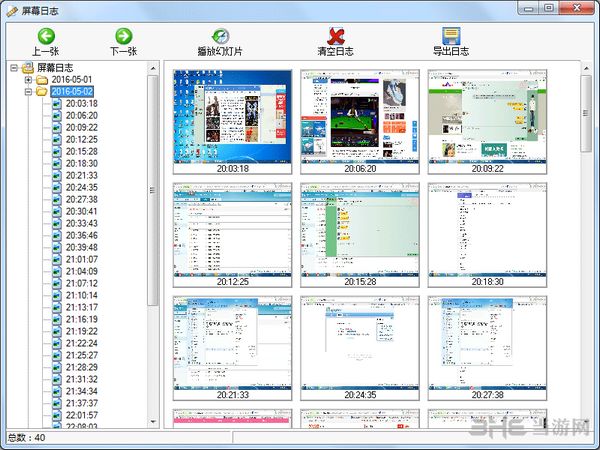
怎么设置
1.进入电脑家长主界面,选择家长模式
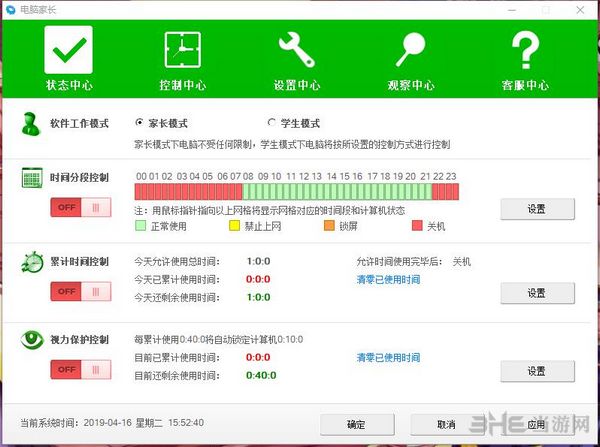
2.点击右边的【设置】按钮,进行设置界面
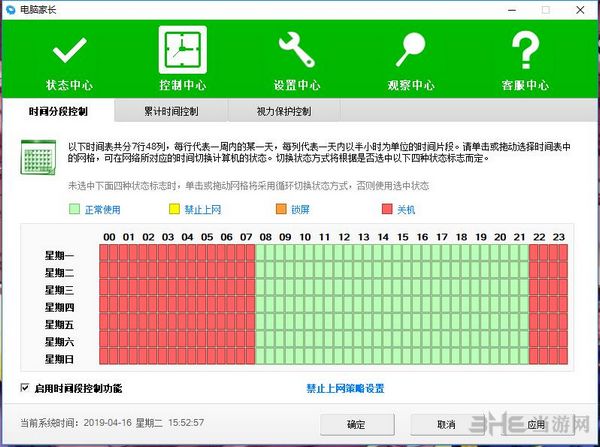
3.在这里我们可以通过点击小方块,来决定但是电脑的状态,例如红色是关机,绿色是正常使用等

3.也可以在【累计时间控制】里,决定孩子每日使用电脑的时长,一但累计时长超过设定值,就会自动锁定计算机或者自动关机等
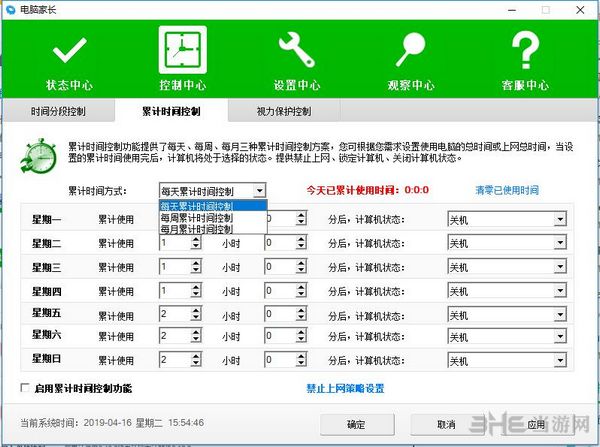
4.同时也可以开启视力保护功能,它会每隔一段时间,强制锁定电脑,提醒你的孩子该去休息一下眼睛
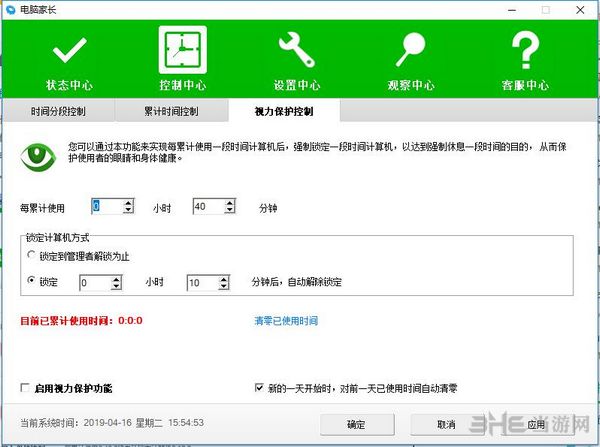
5.全部设置完成之后可以点击最下方的【确定】和【应用】按钮,进行保存。
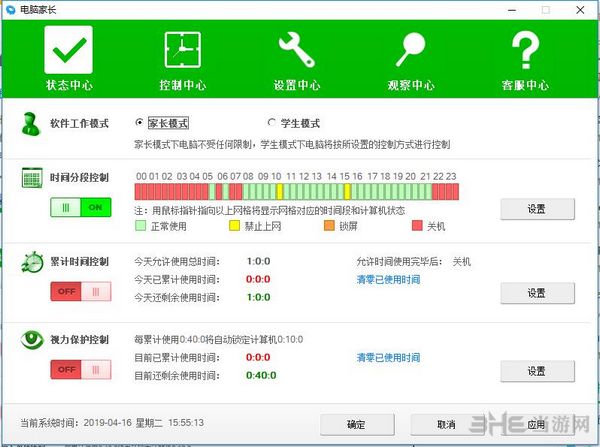
控制如何解除
1.首先你要进入家长模式,然后将左边的按钮全部变成【off】状态,就可以进行解除控制模式。
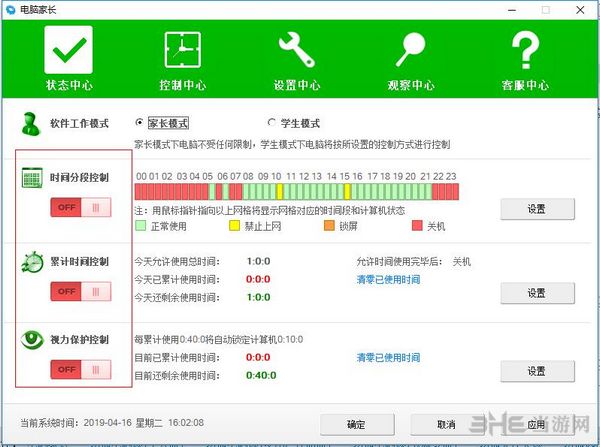
控制账户怎么删除
因为这个软件是一台电脑对应一个账号,所以一旦注册号账号,就不能进行删除了,如果想受限制,要么进入家长模式,要么解除家长控制模式,两种方法。
常见问题
● 电脑家长工作流程是怎样的?
软件每次会随系统自动运行,软件启动后自动进入学生控制模式,家长如需用电脑可以输入管理密码切换为家长模式。
● 软件家长模式、学生模式之间有什么区别?
学生模式下,所设置的控制设置才会生效,并且禁止修改系统时间。家长模式下不受任何限制。
● 软件可以完全隐藏在后台工作不显示任何界面和提示吗?
软件完全可以设置完全隐藏在后台工作,不显示任何界面、提示、图标。管理者可以通过设置的热键来调出软件。
● 软件在安全模式下也能自动运行并正常工作吗?
软件在安全模式下完全能自动跟随系统自动运行并正常工作和正常模式下是完全一样的,没有区别。
● 受限者可以通过更改系统时间或结束软件来逃过软件的限制吗?
软件采了了多种保护技术来防止更改系统时间和结束软件。软件在学生模式下是禁止所有用户更改系统时间的,管理用户如需更改时间,请将软件切换成家长模式,再更改系统时间。
● 软件可以实现只允许指定的程序上网或只禁止指定的程序上网吗?
完全可以实现这种需求。进入软件控制中心里面,通过“禁止上网策略设置”来设置禁止上网策略,配合时间分段和累计时间控制里的禁止上网状态来实现只允许指定的程序上网或只禁止指定的程序上网。
● 控制累计上网时间时,能否让被控制者决定自己是否在上网吗?
完全可以实现这种需求。开启“累计时间控制方式”并且当前的累计时间控制状态为“禁止上网状态”时,你可进入软件设置中心——基本设置里将“在显示累计使用时间信息界面上提供 暂停/恢复计时按钮”选项开启。
装机必备软件









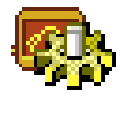









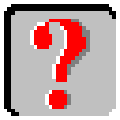

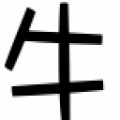




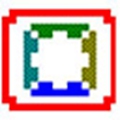

网友评论